Cách truy cập vào BIOS trên máy tính xách tay phổ biến

Sau khi đã cài đặt Windows bạn rất ít khi sử dụng đến BIOS. Nhưng mỗi khi cần cài đặt lại hệ thống hoặc đơn giản là cần thay đổi một thiết lập boot của hệ thống, bạn cần phải truy cập vào BIOS.

Do ít sử dụng nên nhiều người có thể không nhớ rõ các thao tác này. Để hỗ trợ người dùng dễ dàng hơn trong việc truy cập BIOS, dưới đây là danh sách các hướng dẫn trên các hệ thống phổ biến.
Acer
Nhấn phím F2 nhiều lần hoặc giữ phím này khi bật laptop Acer lên.
ASUS
Nhấn phím F2 cho đến khi bạn nhìn thấy màn hình BIOS xuất hiện. Trong trường hợp phím F2 không đưa vào BIOS bạn có thể cần phải thử phím Del. Nhấn vào Del khi khởi động hệ thống hoặc nhấn xuống cho đến khi hệ thống xuất hiện màn hình BIOS.
Dell
Phím truy cập BIOS trên laptop của Dell là F2. Bật laptop lên và nhấn phím F2 nhiều lần. Cảnh báo hiện ra, bạn có thể cần phải giữ phím Fn khi nhấn phím F2.
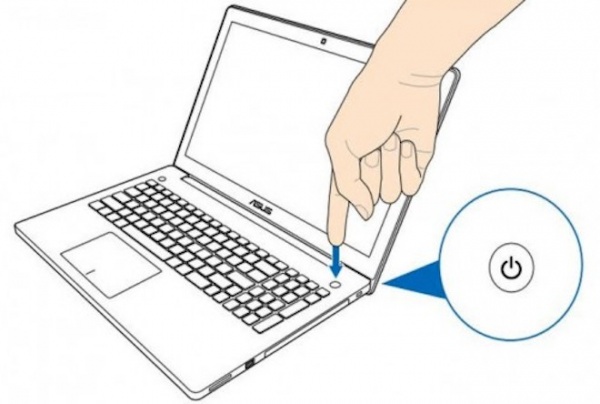
HP
Phím truy cập BIOS trên laptop của HP là khác nhau khi HP không tiêu chuẩn hóa điều này, vì vậy có khá nhiều tổ hợp phím bạn phải thử. Phổ biến nhất sẽ là Escape (Esc) + F10. Sau đó bạn có thể thử các phím F10, F2 hoặc F6 sẽ có cơ hội vào BIOS.
Lenovo
Cũng như HP, Lenovo cung cấp nhiều lựa chọn phím tắt khác nhau tùy thuộc mẫu laptop bạn có. Đó là F1 (chủ yếu dòng Thinkpad hoặc máy để bàn ThinkCenter) nhưng cũng có thể F2.
Samsung
Khởi động hệ thống của bạn cho đến khi logo Samsung xuất hiện, lúc này hãy bấm phím F2 để truy cập BIOS. Màn hình BIOS có thể khác nhau trong một số mẫu, nhưng nhìn chung khóa truy cập là luôn giống nhau.
Sony
Sony từng cung cấp rất nhiều laptop trước khi bán mảng kinh doanh cho VAIO. Nếu đang sử dụng một mẫu laptop của Sony, bạn có thể sử dụng các phím tắt Power + F2 hoặc Assist - khóa đặc biệt mà bạn sẽ không tìm thấy trên các thương hiệu laptop khác.

Toshiba
Ngoài phím F2, bạn cũng có thể thử qua phương thức sử dụng phím F12 để tiến hành truy cập vào các thiết lập BIOS khi cần thiết.

Nếu đã kết nối với Wi-Fi trên máy tính Windows và muốn biết mật khẩu, bạn hoàn toàn có thể lấy nó mà không cần đến...
Nguồn tin: www.24h.com.vn
Ý kiến bạn đọc
Những tin mới hơn
Những tin cũ hơn
